Как да използвам filezilla по правилния начин
Как да използвам filezilla на руски език
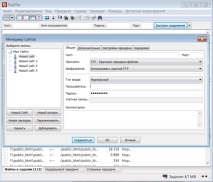
Добър ден! Днес ще говорим за програмата Filesilla. Filezilla е FTP клиентска програма, която ви позволява да свържете вашия компютър към сървър. В същото време е доста удобно да инсталирате на вашия сайт или, напротив, да премахнете различни плъгини, файлове и т.н. от него. С други думи, този софтуер има доста възможности. Ще помислим как да използваме filezilla по по-удобен начин.
Знам, че доста собственици на сайтове извършват такива операции на самия сървър, включително не само изтегляне или инсталиране на файлове, но и създаване на собствени ресурси директно на хостинга, инсталиране на двигателя и други операции. Струва ми се, че работата директно върху хостинга е доста неудобна. Затова реших да ви кажа как да използвате filezilla.
Преди да стартирам този блог, вече използвах софтуера на Filesill с голяма сила. Занимавах се с изтегляне на файлове от файлови мениджъри и инсталирането им на warez ресурси. За тези цели използвах софтуера filezilla. Затова при създаването на сайт веднага започнах да използвам този софтуер.
Опитах да правя едно и също нещо няколко пъти, използвайки браузър или хостинг в контролния панел. Разбрах, че е много по-удобно и по-лесно да правя всичко това чрез FTP клиент. Програма като Total Commander също помага да се свържете със сървъра. Но все пак харесвам Filesilla по-добре.
Според мен пълният командир има доста цели и ги изпълнява на средно ниво и ако програмата е изострена за определено действие, например свързване към сървъра, той го прави много по-бързо, по-удобно и по-добре.
Можете да изтеглите самия софтуер на много сайтове, програмата е безплатна. Но предпочитам директно от уебсайта на производителя, като въведа URL адреса http://filezilla.ru/ .
След това трябва да инсталирате Filezilla. Това се прави много просто, автоматично. След това, след инсталиране на софтуера, се осъществява директна връзка със сървъра с помощта на ftp връзка. Мога да ви покажа контролния панел на ресурсите, като използвам примера за хостинг sweb.ru:
Как да използвам filezilla, изучавайки този софтуер
FTP клиент много улеснява тази работа. За да се свържем с вашия блог с помощта на Filesilla, трябва да знаем някои данни, или по-точно, ние се нуждаем от вход, хост и парола за връзка. Няма да е трудно да ги откриете. Когато купувате уебсайт на хостинг, тази информация е изпратена до вашата пощенска кутия. Ако сте изтрили това писмо и данните са изчезнали, можете да ги намерите в същия панел на вашия хостинг. Те са там.
Да вървим по-нататък. След като стартирате FTP клиента, щракнете върху бутона "файл", след това отидете на "мениджър на сайта" и добавете нов сайт. Можете да го наречете каквото ви харесва най-много. Например - Сайт 1 и т.н. След това отиваме в дясната колона и там в менюто "Хост" въвеждаме данните, от които се нуждаем.
След това избираме „Тип на въвеждане“. Нека да изберем „нормално“. Отидете в раздела "Потребител" и вмъкнете данните за вход, зададени на хостинга, в работната линия. В секцията „парола“ въведете паролата, която получихме на сървъра. Остава да кликнем върху „свързване“.
Ако тези стъпки са изпълнени правилно, ще се свържете успешно с хостинга. След това в колоната вдясно ще видите папките на вашия сайт.
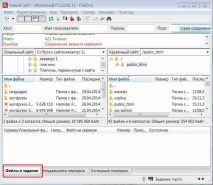
Сега не е нужно да мислите как да използвате filezilla, тъй като структурата на тази програма е доста подобна на структурата на "Explorer". Всички файлове и папки работят на същия принцип. Тоест, когато щракнем двукратно върху мишката, татко ни се отваря и виждаме нейните компоненти.
Ако е необходимо, можете да щракнете върху всеки файл и да задържите левия бутон на мишката, просто го плъзнете до всяко място, от което се нуждаем на компютъра. Възможно е в левия прозорец на Filesilla, където ще бъдат показани секциите на нашия компютър. Или плъзнете файла във всяка секция на програмата "Explorer", която трябва да е отворена. Filezilla дори ви позволява да манипулирате програмата Total Commander, ако сте свикнали да я използвате.
След това правим промени в желания файл или папка, които сме копирали, и ги връщаме на мястото им по същия начин, след което те ще бъдат заменени. В същото време, в долната част на filezilla, ще видим тези манипулации. А именно:
колко файлове са качени -,
- колко в работата,
колко неуспешни изтегляния -.
Искам веднага да отбележа, че не трябва да има неуспешни изтегляния. Ако изтеглянето е неуспешно, моля опитайте отново.
Премахването от сървъра работи по същия начин. За да направите това, изберете желаната папка и кликнете върху „Изтриване“ през контекстното меню. По същия начин можете да преименувате желания файл или да зададете права върху него.
Мисля, че ви стана ясно, че работата с filesilla е много по-удобна, отколкото със същия контролен панел. Трябва да поставите нов плъгин, някаква папка или файл, просто отворете FTP клиента, свържете се с хостинга и извършете необходимите действия. Доста просто. При зареждане през панела грешките не са рядкост, при filezilla те също се случват, но много по-рядко!
Надявам се, че вече знаете как да използвате filezilla! Успех!
- Как да използвате Filezilla правилно
- Как правилно да изцеждате кърмата с ръцете си и методи и съвети за помпа за кърма
- Симптоми и лечения на хипотиреоидизъм, щитовидна жлеза
- Как да сложите бебето си в леглото 5 ефективни метода
- 8 доказани техники за премахване на виненото петно от дрехите - Fun House